word2013怎样设置背景图片呢?在使用word2013时,我们希望是文字搭配图片一起显示,这要怎么设置呢?下文小编就教大家word2013插入背景图片的方法,还不会的朋友可以来下文了解下哦~
word2013插入背景图片方法:
1.首先打开word2013,这里小编先打开一个空白文档,先下面先给它设置背景图片,然后后面再上面写一段文字
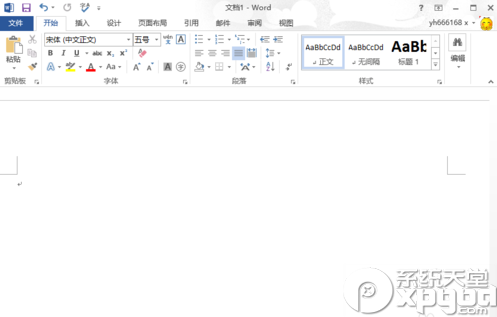
2.在上面一行的菜单工具栏中点击“插入”,打开插入功能选项,在插入功能中,我们可以插入各种能够插入的功能,如表格、图片、视频等、
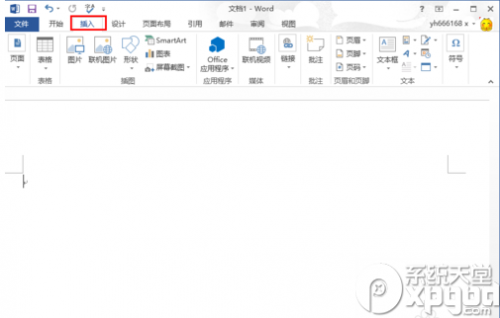
3.因为我是要插入图片,所以这里点击“图片”按钮,点击后,会打开“插入图片”对话框,选择我们要作为背景的图片,然后点右下方的“插入”按钮,这样我们就把图片添加到文档中了,但是这个时候的图片并不是背景图片
word2013怎么编辑pdf文档?
word2013怎么编辑pdf文档? word2013怎么编辑pdf文档呢?Word2013有一个新的功能,就是可以直接编辑pdf文档,具体怎么操作呢?下文小编就教大家word2013编辑pdf文档步骤,有需要的朋友可以来下文了解下哦~ word2013编辑pdf文档步骤: 1.打开word 2013 应用软件。 2.在菜单栏选择”文件“,如下图所示: 3.在弹出的菜单栏中选择”打开“。如图: 4.找到需要编辑的pdf文件的路径,如图: 5.单击”打开“按钮。如果是第一次打开。word会弹出一个对话框,提
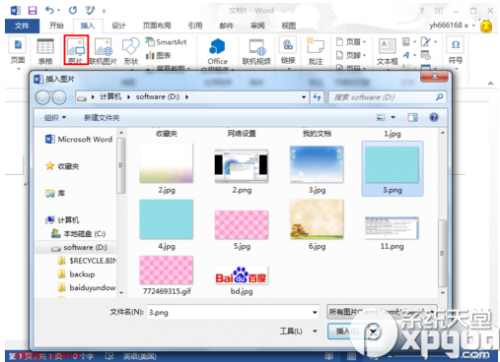
4. 在图片上面点右键,然后在弹出的菜单中选择“大小和位置”,打开图片大小和位置的设置菜单项
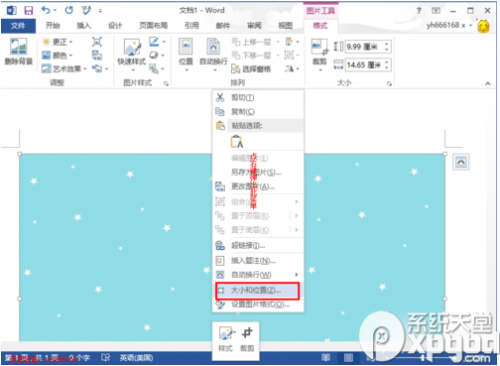
5.选择“大小和位置”后,打开“布局”设置对话框,如下图所示,默认设置图片大小的选项界面,若是图片大小没有铺满整个word文档,那么我们就可以在这里设置让其铺满整个文档

6.在“布局”对话框中,点击“文字环绕”选项,选择“衬于文字下方”,这个就是把图片设置为背景图片的,这样就可以在图片上面输入文字
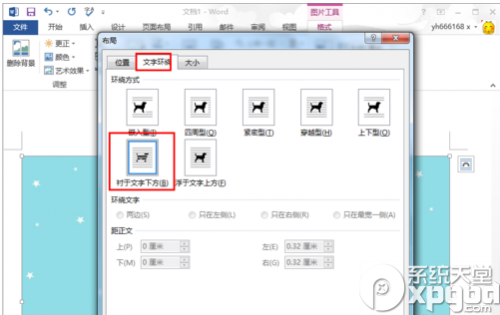
7.设置图片为背景图片后,我们就可以输入文字了,可以看到文字是位于图片之上的
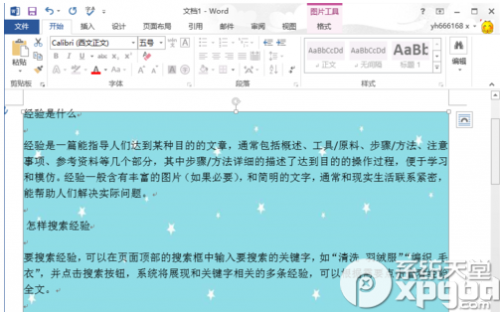
Word2007如何通过隐藏图片来提高浏览速度?
Word2007如何通过隐藏图片来提高浏览速度? 当一个带有大量的图片的长篇Word文档被阅读的时候,用户通常会使用滚动条往下拖进行浏览,但是由于图片的存在,会使得速度变慢,如果你在浏览文档的时候不需要看图片,只看文字的话,以下的这个方法对你很有帮助,它可以很明显的提高浏览的速度。 操作步骤 1、打开一篇图文并茂的长篇文档,单击其左上方的“office按钮”在弹出的下拉菜单中选择“Word选项”按钮; 2、在弹出的对话框中单击左侧区域的“高级”选项,然后在其右侧通过下拉滚动条找到“显示文档内容”区域,在“


